از طریق منوی جستجو مطلب مورد نظر خود در وبلاگ را به سرعت پیدا کنید
روش استفاده از دستور cURL در لینوکس
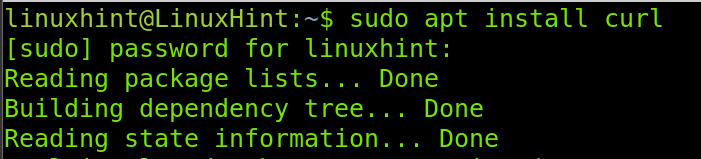
سرفصلهای مطلب
را حلقه عملکرد آسان تر انتقال فایل بین دستگاه ها است. این یک روش بسیار دوستانه برای دانلود و به اشتراک گذاری فایل ها است console. حتی در سال 2017 توسط مایکروسافت به عنوان ابزاری برای کاربران ویندوز برای انتقال فایل ها از خط فرمان گنجانده شد.
ویژگی های cURL
- پروتکل های پشتیبانی شده عبارتند از DICT، FILE، FTP، FTPS، GOPHER، HTTP، HTTPS، IMAP، IMAPS، LDAP، LDAPS، POP3، POP3S، RTMP، RTSP، SCP، SFTP، SMB، SMBS، SMTP، SMTPS، TELNET، و TTF.
- احراز هویت و رمزگذاری
- اجرای پروکسی
- نقل و انتقالات قطع شده را از سر بگیرید
در حالی که فقط تمرکز می کند روی چند پروتکل پرکاربرد، این آموزش روش پیادهسازی تمام ویژگیهای ذکر شده قبلی را توضیح میدهد. تمام مراحل شرح داده شده در زیر شامل اسکرین شات است. بنابراین، درک و دنبال کردن آنها برای همه کاربران آسان می شود.
روش نصب cURL در لینوکس
برای شروع، cURL را با اجرای دستور زیر برای توزیعهای لینوکس مبتنی بر دبیان (از جمله اوبونتو) نصب کنید:

برای نصب cURL روی CentOS یا توزیع های لینوکس فدورا، از دستور زیر استفاده کنید:
همه چیز درباره دانلود فایل ها با استفاده از cURL
دستور اول نشان می دهد که چگونه می توان یک فایل را با استفاده از cURL دانلود کرد و نام اصلی فایل را حفظ کرد.
برای انجام این کار، cURL را اجرا کرده و اضافه کنید -O پارامتر به دنبال مسیر فایل. نحو مناسب در زیر نشان داده شده است، جایی که <آدرس فایل> باید با URL کامل یا مسیر فایل برای دانلود جایگزین شود:
نحو در مثال زیر نشان داده شده است که در آن فایل robots.txt را از سایت LinuxHint دانلود کردم:

شما می توانید چندین فایل را با استفاده از cURL دانلود کنید. فقط a اضافه کنید -O پرچم به دنبال هر فایلی که می خواهید دانلود کنید، همانطور که در مثال زیر نشان داده شده است که در آن فایل robots.txt از linuxhint.com و یک لوگو از سایتی به نام argexchanger واکشی شده است:

دستور نشان داده شده در اسکرین شات قبلی طولانی است، در حالی که نحو زیر است:
پرچم قبلی (-O با حروف بزرگ) فایل را با حفظ نام اصلی ذخیره می کند. این پرکاربردترین پرچم هنگام استفاده از cURL است.
به طور پیش فرض، cURL فایل ها را در دایرکتوری کاری بارگیری می کند. همچنین می توانید با پیاده سازی یک نام یا مسیر دلخواه برای فایل تعریف کنید -o پرچم (حروف کوچک) به دنبال نام یا مسیری که می خواهید تعریف کنید.
در مثال زیر، من فایل robots.txt را از لینوکس Hint دانلود می کنم، اما آن را به عنوان CustomName ذخیره می کنم، جایی که CustomName دلخواه است و می تواند پسوند فایل را نیز شامل شود:

در اسکرین شات زیر از آن استفاده کردم -o پرچم گذاری کنید تا یک نام سفارشی و یک مسیر سفارشی برای فایل ذخیره شده در زیر شاخه آزمایشی دایرکتوری اصلی با نام CustomName تعریف کنید:

یکی دیگر از ویژگی های مفید cURL این است -ج- برای ازسرگیری دانلودهای قطع شده پرچم گذاری کنید. در اسکرین شات زیر، نشان دادم که چگونه دانلودی را که قبلاً با اجرای cURL و سپس پرچمها قطع شده بود، از سر بگیرم. -ج-، -O و هدف،

cURL همچنین از انتقال فایل ها از طریق سرورهای پروکسی پشتیبانی می کند.
برای پیاده سازی یک پروکسی، باید آن را اضافه کنید -ایکس پرچم و سپس آدرس پروکسی و پورت. نحو مناسب این است:
جایی که
در مثال زیر، فایل robots.txt را با استفاده از پروکسی با آدرس IP 8.213.128.41 از طریق پورت 80 دانلود کردم:

آپلود فایل ها با استفاده از cURL در لینوکس
در بخش قبل روش دانلود فایل ها در لینوکس با استفاده از cURL توضیح داده شد. بخش فعلی روش آپلود فایل ها از طریق HTTP و FTP را توضیح می دهد.
آپلود فایل ها از طریق FTP بدون اعتبار (ناشناس) با استفاده از cURL بسیار ساده است. فقط از -تی فایلی را که می خواهید آپلود کنید و آدرس FTP را پرچم گذاری کنید.
نحو عبارت است از:
استفاده از اعتبارنامه ها کار را سخت تر نمی کند. شما فقط می توانید یک نام کاربری تعریف کنید و در طول اتصال باید رمز عبور را وارد کنید process. این گزینه بهتر از تایپ رمز عبور در دستور برای جلوگیری از رمز عبور متن ساده است.
برای آپلود فایل در سرور FTP که نیاز به ورود به سیستم دارد، از -u پرچم و به دنبال آن نام کاربری. برخی از پیکربندیهای سرور مانند آنچه که من استفاده میکنم به سرور نیاز دارند host یا آدرس IP بعد از نام کاربری، همانطور که در تصویر زیر نشان داده شده است، که در آن -u flag برای تعریف کاربر و استفاده می شود host (linuzhint@argexchanger.com) و -تی flag برای تعریف فایل برای آپلود (zippedfile.zip) استفاده می شود.
پس از اجرای دستور زیر، باید رمز عبور را تایپ کنید.
توجه داشته باشید: linuxhint@arexchnger.com را با نام کاربری واقعی خود جایگزین کنید و ftp://argexchanger.com را با سرور FTP واقعی خود جایگزین کنید.

شما همچنین می توانید رمز عبور را در دستور وارد کنید، و از تایپ رمز عبور پس از اجرای دستور اجتناب کنید. سینتکس همان است که در بالا نشان داده شده است. شما به پرچم های اضافی نیاز ندارید. همانطور که در تصویر زیر نشان داده شده است، یک دونقطه و سپس رمز عبور اضافه کنید، جایی که YourpasswordHere رمز عبور است:

برای تکمیل این آموزش، بیایید ببینیم چگونه فایل ها را از طریق پروتکل HTTP آپلود کنیم. برای این منظور از https://transfer.sh سرویس رایگان، که به شما امکان می دهد فایل ها را با استفاده از HTTP آپلود کنید.
پرچم استفاده شده در این مثال است -آپلود فایل به دنبال آن فایلی که می خواهید آپلود کنید. در این حالت فایلی به نام linuxhintfile و سرور HTTP در تصویر زیر نشان داده شده است:

با یادگیری تمام دستورات cURL که قبلا توضیح داده شد، می توانید از این ابزار به طور موثر استفاده کنید.
نتیجه:
همانطور که می بینید، استفاده از دستور cURL بسیار آسان است. cURL یک خط فرمان است اما ابزار کاربرپسندی است که هر کسی که با کنسول ها سر و کار دارد باید بتواند از آن استفاده کند. این دستور به ویژه مفید است زیرا بین پلتفرمی است و می توان آن را پیدا کرد روی یونیکس مانند سیستم عامل های macOS و Microsoft Windows. این برای واکشی و به اشتراک گذاری فایل ها تنها با اجرای دستور عالی است. شما می توانید از سرویس های اشتراک گذاری فایل FTP و HTTP رایگان برای آزمایش تمام دستورالعمل های توضیح داده شده در این مقاله استفاده کنید.
از شما برای خواندن آموزش ما سپاسگزاریم روی حلقه. امیدوارم براتون مفید بوده باشه برای آموزش های حرفه ای لینوکس بیشتر به خواندن راهنمای لینوکس ادامه دهید.
لطفا در صورت وجود مشکل در متن یا مفهوم نبودن توضیحات، از طریق دکمه گزارش نوشتار یا درج نظر روی این مطلب ما را از جزییات مشکل مشاهده شده مطلع کنید تا به آن رسیدگی کنیم
زمان انتشار: 1402-12-29 23:28:04



